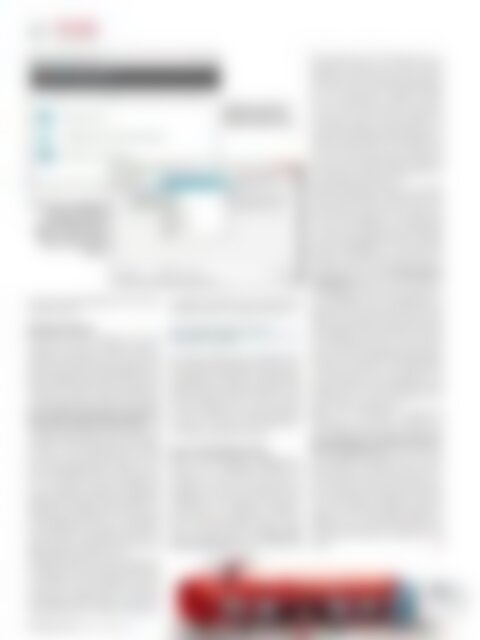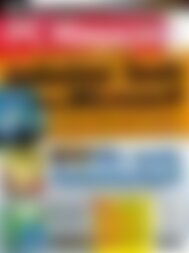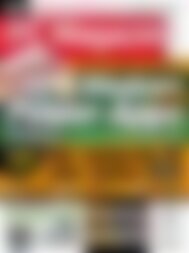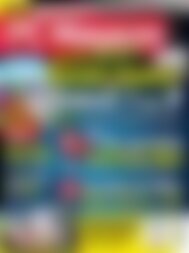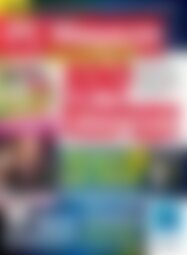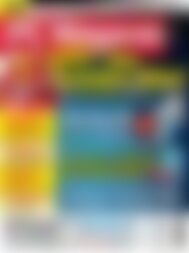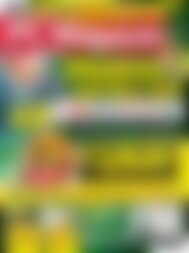PC Magazin mit Film DVD Rettung per USB (Vorschau)
Erfolgreiche ePaper selbst erstellen
Machen Sie aus Ihren PDF Publikationen ein blätterbares Flipbook mit unserer einzigartigen Google optimierten e-Paper Software.
28<br />
SOFTWARE<br />
SICHERHEIT<br />
Mehrere Live-Linux-Systeme<br />
stehen bei UNetbootin<br />
zur Verfügung. Darunter<br />
finden Sie etwa Clonezilla,<br />
Debian, Dr. Web Antivirus<br />
Fedora und viele andere<br />
Systeme.<br />
Panda, Ubuntu MRT, VBARescue, Acronis Antimalware<br />
herunter.<br />
Erstellen Sie einen bootfähigen<br />
<strong>USB</strong>-Stick <strong>mit</strong><br />
Windows Defender Offline.<br />
Windows Defender<br />
Sardu kann auch die Betaversion der Microsoft-Live-CD<br />
System Swee<strong>per</strong> einbinden.<br />
Allerdings funktioniert das noch nicht zuverlässig.<br />
System Swee<strong>per</strong> trägt <strong>mit</strong>tlerweile die<br />
Bezeichnung Windows Defender Offline. Diese<br />
Version lässt sich aber nicht als Live-Sys tem integrieren.<br />
Laden Sie sich die Installationsdatei<br />
von Windows Defender Offline von der Seite<br />
http://windows.microsoft.com/de-DE/windows/what-is-windows-defender-offline.<br />
Die<br />
Installationsdatei finden Sie auch auf dem Datenträger<br />
in diesem Heft. Laden Sie die Variante<br />
herunter, in der das Betriebssystem installiert<br />
ist, das Sie scannen wollen. Ob Sie ein 32-Bitoder<br />
64-Bit-Betriebssystem einsetzen, sehen<br />
Sie am schnellsten, wenn Sie die Eigenschaften<br />
von Computer im Startmenü aufrufen. Bei<br />
Systemtyp steht die Bit-Variante von Windows.<br />
Während der Ausführung des Assistenten zur<br />
Erstellung der CD wählen Sie aus, ob Sie direkt<br />
eine bootfähige CD brennen, eine ISO-Datei<br />
erstellen oder einen bootfähigen <strong>USB</strong>-Stick anlegen<br />
möchten. Der Stick kann dann aber nur<br />
Windows Defender Offline starten.<br />
Teilweise besteht aber auch die Möglichkeit,<br />
erst Windows Defender Offline auf dem Stick<br />
zu integrieren und anschließend erst Grub-<br />
4DOS. Dazu verwenden Sie den Assistenten<br />
von Windows Defender Offline, um den bootfähigen<br />
<strong>USB</strong>-Stick zu erstellen und binden anschließend<br />
Grub4DOS ein. In die Datei menu.<br />
lst tragen Sie dann die folgenden Zeilen ein:<br />
title Windows Defender Offline<br />
chainloader /bootmgr<br />
Über diesen Befehl starten Sie Windows Defender<br />
Offline. Allerdings funktioniert die Einbindung<br />
über die ISO-Datei von Windows Defender<br />
Offline nicht, Sie müssen auf dem Stick<br />
Windows Defender Offline installieren. Diese<br />
Technik funktioniert auch nicht zusammen<br />
<strong>mit</strong> einem Windows-7-Installationsmedium,<br />
sondern nur, wenn Sie noch keine Windows-<br />
7-Installation eingebunden haben.<br />
Linux <strong>mit</strong> OpenSource-Tools<br />
Neben den beschriebenen Möglichkeiten,<br />
manuell einen bootfähigen <strong>USB</strong>-Stick <strong>mit</strong><br />
ISO-Dateien zu bauen oder auch Sardu zu<br />
verwenden, hilft auch das OpenSource-Tool<br />
UNetBootin. Das Tool kann die meisten Linux-<br />
Distributionen auf <strong>USB</strong>-Sticks integrieren,<br />
ohne dass Sie sich tiefgehend <strong>mit</strong> dem Bootloader<br />
auseinandersetzen müssen. Laden<br />
Sie sich das Tool auf der Seite http://unetbootin.sourceforge.net<br />
herunter. Nach dem<br />
Start bestimmen Sie die gewünschte Linux-<br />
Distribution. Wählen Sie im oberen Bereich<br />
Distribution aus und die gewünschte Version.<br />
Suchen Sie dann unten als Typ <strong>USB</strong>-Laufwerk<br />
und den gewünschten <strong>USB</strong>-Stick. Klicken<br />
Sie dann auf OK, lädt das Tool die Distribution<br />
aus dem Internet herunter, kopiert die<br />
notwendigen Dateien auf den <strong>USB</strong>-Stick und<br />
nimmt die notwendigen Konfigurationen vor.<br />
Starten Sie den Computer neu und booten Sie<br />
vom Stick, startet das neue Linux-System. Sie<br />
können sich auf diesem Weg verschiedene<br />
Linux-Systeme erstellen, allerdings immer nur<br />
eines auf einmal auf dem Stick.<br />
Anstatt Distributionen können Sie <strong>mit</strong> UNetbootin<br />
durch Auswahl von Abbild, ISO und der<br />
entsprechenden ISO-Datei auch andere CDs<br />
auf den Stick integrieren. Viren stellen aber<br />
nicht immer das Problem dar, wenn Windows<br />
nicht mehr ordnungsgemäß startet. Oft liegen<br />
andere Schwierigkeiten vor. Hier helfen <strong>Rettung</strong>s-CDs<br />
oder <strong>USB</strong>-Sticks, <strong>mit</strong> denen Sie den<br />
Computer booten und eventuelle Fehler beheben<br />
können. Auf der Seite www.sysresccd.<br />
org/Download können Sie sich eine kostenlose<br />
<strong>Rettung</strong>s-CD für Profis herunterladen, in<br />
der haufenweise Tools zur Systemrettung integriert<br />
sind. Der Download besteht aus einer<br />
ISO-Datei. Diese lässt sich auch auf einen <strong>USB</strong>-<br />
Stick integrieren. Das hat den Vorteil, dass Sie<br />
beim Systemstart über den Stick auch Daten<br />
auf dem <strong>USB</strong>-Stick speichern können. Neben<br />
Virenscanner und Überprüfungswerkzeugen,<br />
enthält die Oberfläche auch Dateimanager<br />
und NTFS-Treiber. Um einen <strong>USB</strong>-Stick zu erzeugen,<br />
verwenden Sie den System RescueCD<br />
<strong>USB</strong> Installer 1.1.2, den Sie ebenfalls auf der<br />
sysresccd.org-Seite bekommen.<br />
Wollen Sie verschiedene Distributionen<br />
gleichzeitig auf einem Stick integrieren, ist<br />
auch die Freeware Pendrivelinux von der Seite<br />
www.pendrivelinux.com/boot-multiple-isofrom-usb-multiboot-usb<br />
interessant. Die Software<br />
extrahiert ISO-Dateien nicht, sondern<br />
lädt beim Booten direkt die ISO-Datei als virtuelles<br />
Laufwerk. Laden Sie sich das Tool herunter,<br />
können Sie über die Downloadlinks der<br />
Seite verschiedene ISO-Dateien auf einmal<br />
auf einem bootfähigen <strong>USB</strong>-Stick integrieren.<br />
Wählen Sie den Laufwerksbuchstaben des<br />
<strong>USB</strong>-Sticks aus, aktivieren Sie die Option zum<br />
formatieren des Sticks und klicken Sie auf<br />
Create.<br />
tr<br />
<strong>PC</strong> <strong>Magazin</strong> 4/2012 www.pc-magazin.de